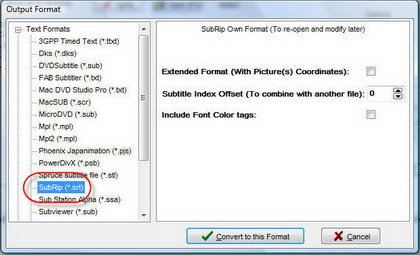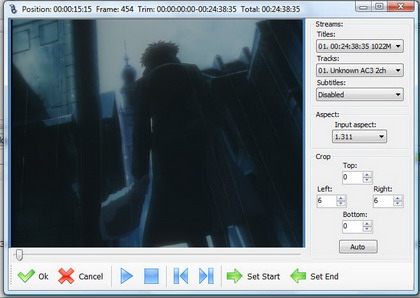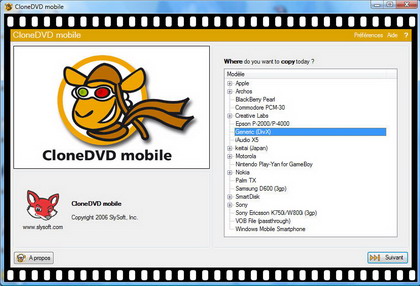|
| |
|
|
Toutes les heures sont au format GMT + 1 Heure
|
|
 |
Mar Avr 24, 2007 10:32 |
 |
 Auteur Auteur |
Message |
 lmame lmame
Diabolo...


Inscrit le: 22 Avr 2005
Messages: 23029
Localisation: Looking for Rem...
  
 Voir l'herbier Voir l'herbier
 Radio Radio


|
| Sujet du message: Ripper un DVD avec ses sous titres pour encoder avec XviD4PSP |
 |
|
J'avais montré comment encoder une vidéo avec XviD4PSP, mais comment faire quand vous avez comme moi pas mal de DVD d'animation en VO (Japonais) sous titrés?
XviD4PSP peut en effet ripper les DVD, vous permets de choisir la langue, mais malheureusement pas encore de choisir vos sous titres 
Il faut alors les récupérer sur internet, ou alors les faire soi même, ce qui n'est pas franchement dur 
On peut soit le faire "gratuitement", soit de manière payante (cf IV°)).
Note:
Si vous voulez simplement ripper un DVD avec une langue, XviD4PSP sait le faire, vous pouvez passer directement à la partie III de ce guide 
0°) Logiciels requis:
DVD Decrypter pour ripper le DVD (projet qui a été shunté à cause des majors  ) mais que vous pouvez télécharger dans la partie download de Doom9 ) mais que vous pouvez télécharger dans la partie download de Doom9 
SubRip pour récupérer les sous titres 
XviD4PSP bien sûr.
I°) Ripper le DVD:
Pour récupérer les sous titres, il faut déjà récupérer les fichiers .VOB (vidéo + langues + sous titres) et .IFO (information) de la partie que vous voulez encoder plus tard.
Dans mon exemple, je cherche à encoder un épisode de la série Cowboy Bebop 
Lancez donc DVD Decrypter, il va analyser votre DVD.
Une fois qu'il a terminé, passez en mode IFO, qui est plus "simple":
Là dans la liste des Titres disponibles (Input), je prends ce qui correspond au premier épisode qui m'intéresse  (c'est assez simple à voir, ce titre dure plus de 24 minutes (c'est assez simple à voir, ce titre dure plus de 24 minutes  ): ):
Comme je ne veux récupérer que la langue Japonaise et les sous titres Anglais, je clique sur "Stream Processing" et je décoche l'Anglais comme langue "parlée" (il faut cocher "Enable stream processing" pour pouvoir le faire) et je laisse "Direct Stream Copy":
Tout est prêt, on clique sur le bouton qui montre le DVD vers disque dur et c'est parti:
Vous pouvez fermer DVD Decrypter c'est fini pour lui 
II°) récupérer les sous titres:
Lançons SubRip et chargeons le fichier .VOB que nous avons sauvegardé "File -> Open Vobs":
Là il faut cliquer sur "Open Dir" et choisir le (ou un des) VOB, automatiquement il devrait détecter le "subtitle" (sous titre), ici "English":
Histoire d'être sûr vous pouvez cliquer sur "Verify" qui checkera que les sous titres sont bien là 
Etant donné que XviD4PSP supporte les sous titres au format ".srt" (en fait un fichier texte), il faut donc vérifier dans les options (le bouton en forme de pièce de puzzle) que le format "srt" est bien sélectionné.
Il faut également sélectionner "SubPictures to text via OCR" car on va utiliser la reconnaissance de caractères pour créer le fichier "srt" 
Cliquez sur Start.
Sub Rip commence alors à parcourir le fichier vidéo et lorsqu'il rencontre un caractère qu'il ne connaît pas encore, une fenêtre s'affiche et vous demande de l'identifier, ici un "s" minuscule:
et là "ryw" en minuscule:
Il s'agit donc bien de reconnaissance de caractère  En gros il va vous demander de rentrer l'alphabet (minuscule / majuscule), les chiffres, la ponctuation et ce peut être deux fois (caractère normal et italique par exemple). En gros il va vous demander de rentrer l'alphabet (minuscule / majuscule), les chiffres, la ponctuation et ce peut être deux fois (caractère normal et italique par exemple).
Mais bon ça va assez vite 
Une fois que c'est fini, il faut sauver les sous titres, cliquez sur "File -> Save As" de la petite fenêtre qui est apparue, puis sur le bouton "Save" de la même fenêtre:
Enregistrez le fichier .srt dans le même répertoire que là où vous avez mis les fichiers ".VOB":
Dans mon cas, comme le DVD contient 5 épisodes et que je n'ai pas trop envie de recommencer la période d'apprentissage, j'enregistre la matrix (le jeu de caractère) pour l'utiliser plus tard avec les autres épisodes  Ca permets (si bien sûr les caractères sont les mêmes) de ne pas avoir à retaper les caractères Ca permets (si bien sûr les caractères sont les mêmes) de ne pas avoir à retaper les caractères 
III°) Encodage avec XviD4PSP:
Là il y a deux possibilités, soit vous utilisez le DVD, soit les fichiers déjà rippés 
Note:
Dans le cas où vous avez juste besoin de ripper un DVD sans sous titres, le 1°) est fait pour vous 
1°) on récupère la la vidéo et l'audio par le DVD:
Comme ça si voulez simplement ripper un DVD sans les sous titres ça vous donne un exemple.
Cliquez sur "File->DVD":
Une petite fenêtre vous demandera si vous voulez créer un index, faites OK, c'est essentiel pour le son notemment 
Là il faut patienter un peu le temps que l'index soit crée.
Une fois l'index crée, patientez encore un peu, le logiciel calculera le "crop" automatiquement (regardez le haut de la fenêtre) et mettra les valeurs automatiquement (ici 6 pixels).
Dans la liste "Titles", sélectionnez le bon "Title" (épisode), si vous n'êtes pas sûr, ouvrez le fichier .VOB (par exemple avec VLC) que vous avez sauvegardé sur votre disque dur et comparez 
Là on voit que c'est bon  On peut alors choisir la langue (le Japonais) dans la liste "Tracks" et on fait OK. On peut alors choisir la langue (le Japonais) dans la liste "Tracks" et on fait OK.
2°) on utilise le fichier VOB sur le disque dur:
Vu qu'on a déjà récupéré le fichier VOB sur le disque dur, autant l'utiliser 
Un coup de "File->Open", on choisit le fichier VOB qui nous intéresse:
Une petite fenêtre vous demandera si vous voulez créer un index, faites OK, c'est essentiel pour le son notemment 
Là il faut patienter un peu le temps que l'index soit crée.
Une fois l'index crée, patientez encore un peu, le logiciel calculera le "crop" automatiquement (regardez le haut de la fenêtre) et mettra les valeurs automatiquement (ici 6 pixels).
Vu que je n'avais extrait qu'une seule piste son, pas de soucis de ce côté là il n'y en a qu'une dans "Tracks"  je peux faire OK. je peux faire OK.
3°) l'encodage:
Le sujet a déjà été abordé dans le guide général, et le guide pour les ratios (4:3 ou 16:9) donc ça ne devrait pas poser de soucis pour la partie "Main" qui ne change pas de d'habitude  (là c'est l'exemple pour la PSP): (là c'est l'exemple pour la PSP):
en revanche, dans la partie "Advanced", il ne FAUT SURTOUT PAS OUBLIER de spécifier le fichier de sous titres ".srt" que l'on a crée, sinon l'épisode sera encodé sans les sous titres!, cliquez donc sur "..." de la partie "subtitles" et choisissez le fichier .srt:
Note:
Si vous n'avez pas besoin des sous titres, la partie "sous titres" est évidemment facultative 
Histoire de vérifier que c'est bon, vous pouvez cliquer sur le bouton "preview" et voir si les sous titres sont bien présents 
Vous pouvez valider maintenant et lancer l'encodage ("Start" . .
Ensuite, lancez le fichier généré et vérifiez que c'est bon 
Et hop c'est bon tout est prêt 
IV°) autre solution, payante, pour ripper les DVD et les sous titres:
Il existe une autre solution, payante celle là, pour ripper les sous titres.
En utilisant le couple AnyDVD et CloneDVDMobile de SlySoft il est possible en fait de récupérer la vidéo ET les sous titres intégrés directement dans cette vidéo.
en fait CloneDVDMobile "intègre" (burns) les sous titres dans la vidéo.
AnyDVD sert en fait à faire sauter la protection des DVD et permets ainsi à CloneDVDMobile de lire et de récupérer les fichiers dont il a besoin 
En revanche, comme CloneDVDMobile n'est pas franchement à jour des possibilités de la PSP, il ne peut pas encore encoder directement en 480x272 ou dans les derniers codecs.
Le but du jeu dans ce cas est de récupérer donc la vidéo et les sous titres et de les enregistrer dans un format que XviD4PSP qui pourra ensuite l'encoder, ici on va choisir le DivX 
Lançons donc CloneDVDMobile, et prenons le profil DivX:
Allons ensuite chercher les fichiers sur le DVD et sélectionnons l'épisode qui nous interesse:
Là je sélectionne comme langue parlée le Japonais et comme sous titres l'anglais:
Comme la vidéo va être réencodée plus tard par XviD4PSP, il faut que la vidéo que nous allons créer ici soit la meilleure possible, donc résolution maximale et qualité maximale:
Il n'y a plus qu'à attendre...
Une fois que c'est terminé, il suffit alors d'ouvrir XviD4PSP et de demander l'encodage du fichier DivX (.avi) dans le format PSP comme on l'a déjà vu 
Pas besoin de spécifier de sous titres car ceux-ci sont "gravés" dans le fichier AVI. |
|
| |
_________________
 lalalila, lalalila, lalalalilo, gennosaïdooo.... lalalila, lalalila, lalalalilo, gennosaïdooo.... 
|
| |
|
|
 |
Mar Oct 12, 2010 3:26 |
 |
 Auteur Auteur |
Message |
derac
flocon


Inscrit le: 12 Oct 2010
Messages: 6
Localisation: Montréal/Québec

|
| Sujet du message: Re: Ripper un DVD avec ses sous titres pour encoder avec XviD4PSP |
 |
|
| lmame a écrit: | J'avais montré comment encoder une vidéo avec XviD4PSP, mais comment faire quand vous avez comme moi pas mal de DVD d'animation en VO (Japonais) sous titrés?
XviD4PSP peut en effet ripper les DVD, vous permets de choisir la langue, mais malheureusement pas encore de choisir vos sous titres 
Il faut alors les récupérer sur internet, ou alors les faire soi même, ce qui n'est pas franchement dur 
On peut soit le faire "gratuitement", soit de manière payante (cf IV°)).
Note:
Si vous voulez simplement ripper un DVD avec une langue, XviD4PSP sait le faire, vous pouvez passer directement à la partie III de ce guide 
0°) Logiciels requis:
DVD Decrypter pour ripper le DVD (projet qui a été shunté à cause des majors  ) mais que vous pouvez télécharger dans la partie download de Doom9 ) mais que vous pouvez télécharger dans la partie download de Doom9 
SubRip pour récupérer les sous titres 
XviD4PSP bien sûr.
I°) Ripper le DVD:
Pour récupérer les sous titres, il faut déjà récupérer les fichiers .VOB (vidéo + langues + sous titres) et .IFO (information) de la partie que vous voulez encoder plus tard.
Dans mon exemple, je cherche à encoder un épisode de la série Cowboy Bebop 
Lancez donc DVD Decrypter, il va analyser votre DVD.
Une fois qu'il a terminé, passez en mode IFO, qui est plus "simple":
Là dans la liste des Titres disponibles (Input), je prends ce qui correspond au premier épisode qui m'intéresse  (c'est assez simple à voir, ce titre dure plus de 24 minutes (c'est assez simple à voir, ce titre dure plus de 24 minutes  ): ):
Comme je ne veux récupérer que la langue Japonaise et les sous titres Anglais, je clique sur "Stream Processing" et je décoche l'Anglais comme langue "parlée" (il faut cocher "Enable stream processing" pour pouvoir le faire) et je laisse "Direct Stream Copy":
Tout est prêt, on clique sur le bouton qui montre le DVD vers disque dur et c'est parti:
Vous pouvez fermer DVD Decrypter c'est fini pour lui 
II°) récupérer les sous titres:
Lançons SubRip et chargeons le fichier .VOB que nous avons sauvegardé "File -> Open Vobs":
Là il faut cliquer sur "Open Dir" et choisir le (ou un des) VOB, automatiquement il devrait détecter le "subtitle" (sous titre), ici "English":
Histoire d'être sûr vous pouvez cliquer sur "Verify" qui checkera que les sous titres sont bien là 
Etant donné que XviD4PSP supporte les sous titres au format ".srt" (en fait un fichier texte), il faut donc vérifier dans les options (le bouton en forme de pièce de puzzle) que le format "srt" est bien sélectionné.
Il faut également sélectionner "SubPictures to text via OCR" car on va utiliser la reconnaissance de caractères pour créer le fichier "srt" 
Cliquez sur Start.
Sub Rip commence alors à parcourir le fichier vidéo et lorsqu'il rencontre un caractère qu'il ne connaît pas encore, une fenêtre s'affiche et vous demande de l'identifier, ici un "s" minuscule:
et là "ryw" en minuscule:
Il s'agit donc bien de reconnaissance de caractère  En gros il va vous demander de rentrer l'alphabet (minuscule / majuscule), les chiffres, la ponctuation et ce peut être deux fois (caractère normal et italique par exemple). En gros il va vous demander de rentrer l'alphabet (minuscule / majuscule), les chiffres, la ponctuation et ce peut être deux fois (caractère normal et italique par exemple).
Mais bon ça va assez vite 
Une fois que c'est fini, il faut sauver les sous titres, cliquez sur "File -> Save As" de la petite fenêtre qui est apparue, puis sur le bouton "Save" de la même fenêtre:
Enregistrez le fichier .srt dans le même répertoire que là où vous avez mis les fichiers ".VOB":
Dans mon cas, comme le DVD contient 5 épisodes et que je n'ai pas trop envie de recommencer la période d'apprentissage, j'enregistre la matrix (le jeu de caractère) pour l'utiliser plus tard avec les autres épisodes  Ca permets (si bien sûr les caractères sont les mêmes) de ne pas avoir à retaper les caractères Ca permets (si bien sûr les caractères sont les mêmes) de ne pas avoir à retaper les caractères 
III°) Encodage avec XviD4PSP:
Là il y a deux possibilités, soit vous utilisez le DVD, soit les fichiers déjà rippés 
Note:
Dans le cas où vous avez juste besoin de ripper un DVD sans sous titres, le 1°) est fait pour vous 
1°) on récupère la la vidéo et l'audio par le DVD:
Comme ça si voulez simplement ripper un DVD sans les sous titres ça vous donne un exemple.
Cliquez sur "File->DVD":
Une petite fenêtre vous demandera si vous voulez créer un index, faites OK, c'est essentiel pour le son notemment 
Là il faut patienter un peu le temps que l'index soit crée.
Une fois l'index crée, patientez encore un peu, le logiciel calculera le "crop" automatiquement (regardez le haut de la fenêtre) et mettra les valeurs automatiquement (ici 6 pixels).
Dans la liste "Titles", sélectionnez le bon "Title" (épisode), si vous n'êtes pas sûr, ouvrez le fichier .VOB (par exemple avec VLC) que vous avez sauvegardé sur votre disque dur et comparez 
Là on voit que c'est bon  On peut alors choisir la langue (le Japonais) dans la liste "Tracks" et on fait OK. On peut alors choisir la langue (le Japonais) dans la liste "Tracks" et on fait OK.
2°) on utilise le fichier VOB sur le disque dur:
Vu qu'on a déjà récupéré le fichier VOB sur le disque dur, autant l'utiliser 
Un coup de "File->Open", on choisit le fichier VOB qui nous intéresse:
Une petite fenêtre vous demandera si vous voulez créer un index, faites OK, c'est essentiel pour le son notemment 
Là il faut patienter un peu le temps que l'index soit crée.
Une fois l'index crée, patientez encore un peu, le logiciel calculera le "crop" automatiquement (regardez le haut de la fenêtre) et mettra les valeurs automatiquement (ici 6 pixels).
Vu que je n'avais extrait qu'une seule piste son, pas de soucis de ce côté là il n'y en a qu'une dans "Tracks"  je peux faire OK. je peux faire OK.
3°) l'encodage:
Le sujet a déjà été abordé dans le guide général, et le guide pour les ratios (4:3 ou 16:9) donc ça ne devrait pas poser de soucis pour la partie "Main" qui ne change pas de d'habitude  (là c'est l'exemple pour la PSP): (là c'est l'exemple pour la PSP):
en revanche, dans la partie "Advanced", il ne FAUT SURTOUT PAS OUBLIER de spécifier le fichier de sous titres ".srt" que l'on a crée, sinon l'épisode sera encodé sans les sous titres!, cliquez donc sur "..." de la partie "subtitles" et choisissez le fichier .srt:
Note:
Si vous n'avez pas besoin des sous titres, la partie "sous titres" est évidemment facultative 
Histoire de vérifier que c'est bon, vous pouvez cliquer sur le bouton "preview" et voir si les sous titres sont bien présents 
Vous pouvez valider maintenant et lancer l'encodage ("Start" . .
Ensuite, lancez le fichier généré et vérifiez que c'est bon 
Et hop c'est bon tout est prêt 
IV°) autre solution, payante, pour ripper les DVD et les sous titres:
Il existe une autre solution, payante celle là, pour ripper les sous titres.
En utilisant le couple AnyDVD et CloneDVDMobile de SlySoft il est possible en fait de récupérer la vidéo ET les sous titres intégrés directement dans cette vidéo.
en fait CloneDVDMobile "intègre" (burns) les sous titres dans la vidéo.
AnyDVD sert en fait à faire sauter la protection des DVD et permets ainsi à CloneDVDMobile de lire et de récupérer les fichiers dont il a besoin 
En revanche, comme CloneDVDMobile n'est pas franchement à jour des possibilités de la PSP, il ne peut pas encore encoder directement en 480x272 ou dans les derniers codecs.
Le but du jeu dans ce cas est de récupérer donc la vidéo et les sous titres et de les enregistrer dans un format que XviD4PSP qui pourra ensuite l'encoder, ici on va choisir le DivX 
Lançons donc CloneDVDMobile, et prenons le profil DivX:
Allons ensuite chercher les fichiers sur le DVD et sélectionnons l'épisode qui nous interesse:
Là je sélectionne comme langue parlée le Japonais et comme sous titres l'anglais:
Comme la vidéo va être réencodée plus tard par XviD4PSP, il faut que la vidéo que nous allons créer ici soit la meilleure possible, donc résolution maximale et qualité maximale:
Il n'y a plus qu'à attendre...
Une fois que c'est terminé, il suffit alors d'ouvrir XviD4PSP et de demander l'encodage du fichier DivX (.avi) dans le format PSP comme on l'a déjà vu 
Pas besoin de spécifier de sous titres car ceux-ci sont "gravés" dans le fichier AVI. |
Salut,
J'aimerais savoir, tu sembles t'y connaître pas mal dans l'encodage vidéo,
J'aimerais te demander un conseil sur une vidéo qui a un problème de
décalage du son.
J'ai transformé une vidéo (un film), qui est en avi, en format mp4 pour la psp avec l'aide du logiciel ImToo VideoConverter.
Après l'encodage terminé, qui en passant, était très long, un peu plus de quatre heures : un film de près de 2H40.
Ensuite je transfert le résultat sur ma PSP avec le câble USB et je remarque que L'audio du film ne coïncide pas.
Il y a un décalage de son, le son arrive quelques secondes avant et tout le long du film.
Est-ce qu'il y aurait un logiciel pouvant traiter la vidéo d'un MP4 pour PSP ?
À l'habitude, j'utilise les logiciels Virtualdub et Virtualdubmod, mais ces logiciels sont seulement bons pour les formats avi et mpeg1/2.
Toi ou bien quelqu'un d'autre connait-il un logiciel semblable, un logiciel qui traite le format MP4 ?
Merci beaucoup.  |
|
| |
|
| |
|
|
 |
Sam Oct 16, 2010 20:42 |
 |
 Auteur Auteur |
Message |
 lmame lmame
Diabolo...


Inscrit le: 22 Avr 2005
Messages: 23029
Localisation: Looking for Rem...
  
 Voir l'herbier Voir l'herbier
 Radio Radio


|
| Sujet du message: |
 |
|
Salut 
Désolé du délai 
J'ai répondu dans ton autre sujet. Je pense que la manière la plus propre serait de tester avec xvid4psp ou bien de démuxer l'audio et la vidéo puis de remuxer derrière, en tenant compte du décalage audio cette fois. |
|
| |
_________________
 lalalila, lalalila, lalalalilo, gennosaïdooo.... lalalila, lalalila, lalalalilo, gennosaïdooo.... 
|
| |
|
|
 |
Dim Oct 17, 2010 0:02 |
 |
 Auteur Auteur |
Message |
derac
flocon


Inscrit le: 12 Oct 2010
Messages: 6
Localisation: Montréal/Québec

|
| Sujet du message: |
 |
|
| lmame a écrit: | Salut 
Désolé du délai 
J'ai répondu dans ton autre sujet. Je pense que la manière la plus propre serait de tester avec xvid4psp ou bien de démuxer l'audio et la vidéo puis de remuxer derrière, en tenant compte du décalage audio cette fois. |
Salut,
Merci de ta réponse.
J'ai répondu aussi dans l'autre sujet pour savoir si Le logiciel que tu mentionnes; Xvid4psp, est un logiciel qui fait seulement la conversion de vidéos ?
On ne peut pas traiter le décalage du son en même temps ?
De plus, comme tu dis qu'il faut démuxer L'audio et la vidéo et la remuxer derrière...Comment puis-je m'y prendre pour réaliser cela et quel logiciel
devrais-je utiliser pour l'accomplissement de cette réalisation ?
Je te remercie à l'avance. |
|
| |
|
| |
|
|
 |
Dim Oct 17, 2010 21:04 |
 |
 Auteur Auteur |
Message |
 lmame lmame
Diabolo...


Inscrit le: 22 Avr 2005
Messages: 23029
Localisation: Looking for Rem...
  
 Voir l'herbier Voir l'herbier
 Radio Radio


|
| Sujet du message: |
 |
|
| Je pense qu'il vaut mieux continuer dans l'autre sujet ce sera plus simple ^_^ |
|
| |
_________________
 lalalila, lalalila, lalalalilo, gennosaïdooo.... lalalila, lalalila, lalalalilo, gennosaïdooo.... 
|
| |
|
|
 |
Mer Sep 29, 2021 9:30 |
 |
Vous ne pouvez pas poster de nouveaux sujets dans ce forum
Vous ne pouvez pas répondre aux sujets dans ce forum
Vous ne pouvez pas éditer vos messages dans ce forum
Vous ne pouvez pas supprimer vos messages dans ce forum
Vous ne pouvez pas voter dans les sondages de ce forum
Vous ne pouvez pa joindre des fichiers dans ce forum
Vous pouvez télécharger des fichiers dans ce forum
|
|
|
|
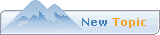


 Voir l'herbier
Voir l'herbier
 lalalila, lalalila, lalalalilo, gennosaïdooo....
lalalila, lalalila, lalalalilo, gennosaïdooo.... 


 Voir l'herbier
Voir l'herbier
 lalalila, lalalila, lalalalilo, gennosaïdooo....
lalalila, lalalila, lalalalilo, gennosaïdooo.... 

 Voir l'herbier
Voir l'herbier
 lalalila, lalalila, lalalalilo, gennosaïdooo....
lalalila, lalalila, lalalalilo, gennosaïdooo.... 


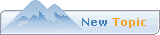



 ) mais que vous pouvez télécharger dans la partie download de
) mais que vous pouvez télécharger dans la partie download de